Parapet#
Créer#
Créer un modèle 3D d’un parapet de pont le long de l’axe, courbe ou bord sélectionné. La géométrie du parapet est définie dans la famille Revit Profil Parapet .
Cliquer sur l’onglet SOFiSTiK Bridge
 Section Créer
Section Créer 
 Menu déroulant (Parapets)
Menu déroulant (Parapets) 
 (Créer)
(Créer)Sélectionner la trajectoire suivie pour créer les parapets en cliquant sur l’axe, courbe ou bord. Il est possible de sélectionner plusieurs courbes. Confirmer avec ENTRÉE.
Le dialogue SOFiSTiK : Parapets s’affiche.
Choisir la famille de profils de parapet appropriée, le nom du composant, le matériau, le début et la fin de la trajectoire et les décalages supplémentaires. Confirmer avec OK pour générer le Parapet.
Sélectionner un bord ou cocher la case « Multiple » sur le bord gauche supérieur de la fenêtre, sélectionner les bords et cliquer sur Terminer.
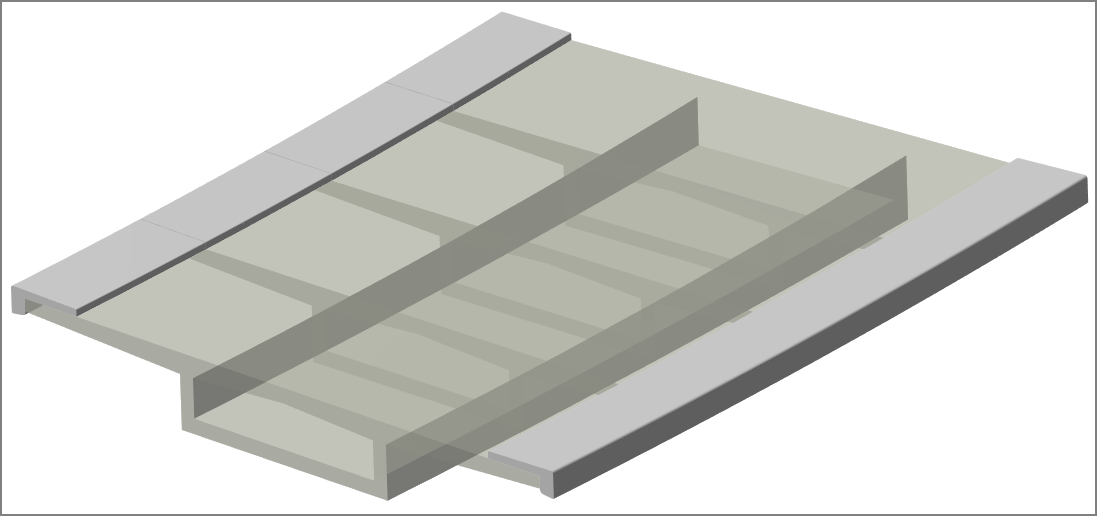
Astuce
Si l’option “Aligné sur la géométrie adjacente” n’est pas activée, les décalages U et V définissent l’orientation du profil selon le système de coordonnées général X/Y/Z de l’axe.
Astuce
Si la trajectoire du garde-corps a été modifié, il est possible de régénérer le garde-corps dans le Navigateur Infra à l’aide du menu contextuel. (clic droit de la souris sur le composant)
Astuce
Si la case “Utiliser un point de construction” est activée, la largeur du parapet sera étirée jusqu’au prochain point de construction dans la définition de section. De ce fait, pour avoir une largeur de parapet variable, il est possible de définir un point de construction additionnel dans l’Éditeur de Section et y assigner une variable.
Note
Lors de la sélection de multiples bords, il est important que tous les bords constituent une ligne continue.
.
Modifier#
Éditer un modèle 3D d’un parapet de pont. La géométrie du parapet est définie dans la famille Revit Profil Parapet et les bords sélectionnés.
Cliquer sur l’onglet SOFiSTiK Bridge
 Section Créer
Section Créer 
 Menu déroulant (Parapets)
Menu déroulant (Parapets) 
 (Modifier)
(Modifier)Sélectionnez un parapet de pont
Le dialogue SOFiSTiK : Parapets s’affiche.
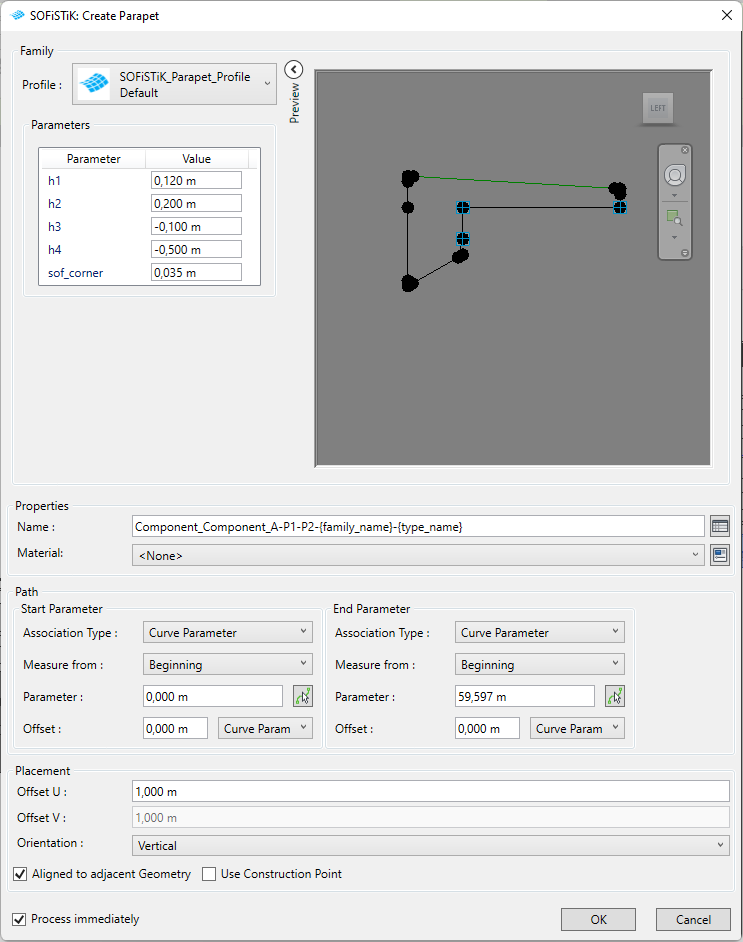
Sélectionner la famille de profil de parapet souhaitée et un décalage et cliquer sur OK.
Sélectionner un bord ou cocher la case « Multiple » sur le bord gauche supérieur de la fenêtre, sélectionner les bords et cliquer sur Terminer.
Dupliquer#
Dupliquer un modèle 3D d’un parapet de pont. La géométrie du parapet est définie dans la famille Revit Profil Parapet et les bords sélectionnés.
Cliquer sur l’onglet SOFiSTiK Bridge
 Section Créer
Section Créer 
 Menu déroulant (Parapets)
Menu déroulant (Parapets) 
 (Dupliquer)
(Dupliquer)Sélectionnez un parapet de pont
Le dialogue SOFiSTiK : Parapets s’affiche.
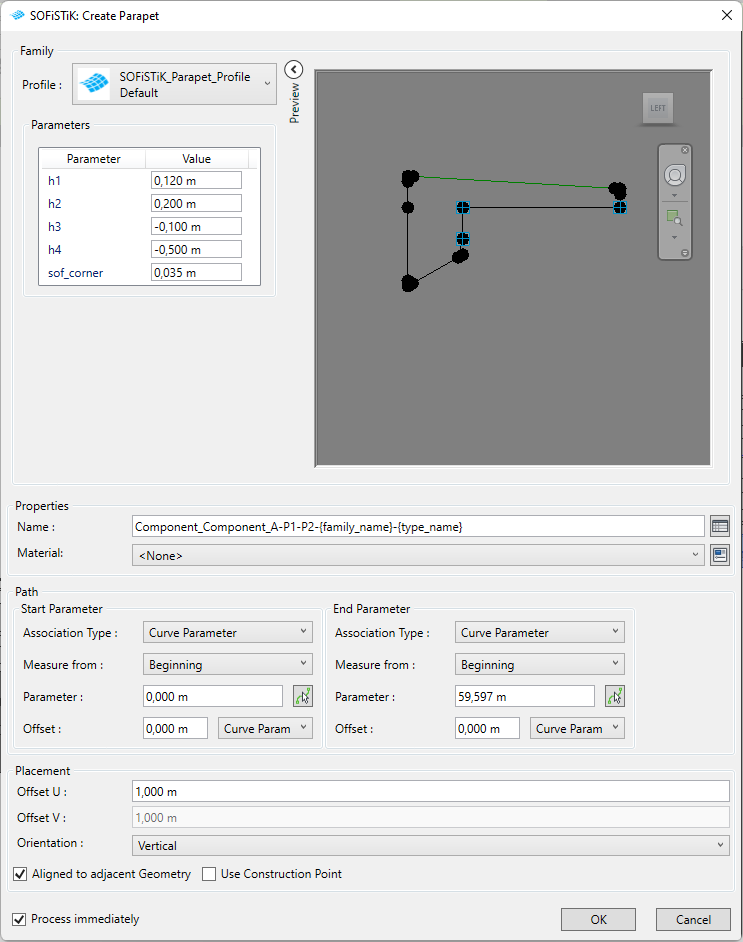
Sélectionner la famille de profil de parapet souhaitée et un décalage et cliquer sur OK.
Sélectionner un bord ou cocher la case « Multiple » sur le bord gauche supérieur de la fenêtre, sélectionner les bords et cliquer sur Terminer.
